Android开发笔记(一百八十五)使用设备浏览器Device File Explorer导出存储卡的文件
Posted aqi00
tags:
篇首语:本文由小常识网(cha138.com)小编为大家整理,主要介绍了Android开发笔记(一百八十五)使用设备浏览器Device File Explorer导出存储卡的文件相关的知识,希望对你有一定的参考价值。
之前在介绍SharedPreferences的时候提到,共享参数的存储路径为“/data/data/应用包名/shared_prefs/***.xml”,然而使用手机自带的文件管理器,根本就找不到该路径,data下面只有空目录而已。这是因为手机厂商加了层保护,不让用户查看App的核心文件,否则万一不小心误删了,App岂不要运行报错呢?当然作为开发者,只要打开了手机的USB调试功能,还是有办法拿到测试应用的数据文件。
首先打开android Studio,依次选择菜单Run→Run '***',把测试应用比如chapter06安装到手机上。接着单击Android Studio左下角的logcat标签,找到已连接的手机设备和测试应用,如下图所示。
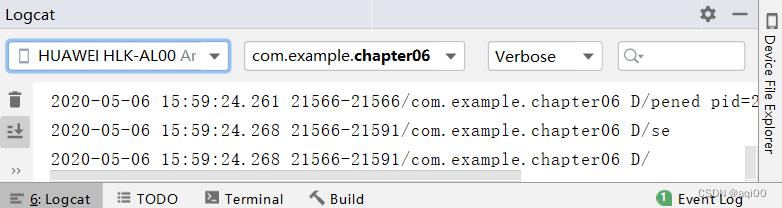
注意到Logcat窗口的右边,也就是Android Studio右下角有个竖排标签“Device File Explorer”,翻译过来叫设备文件浏览器。单击该标签按钮,此时主界面右边弹出名为“Device File Explorer”的窗口,如下图所示。(也可依次选择菜单“View”→“Tool Windows”→“Device File Explorer”)
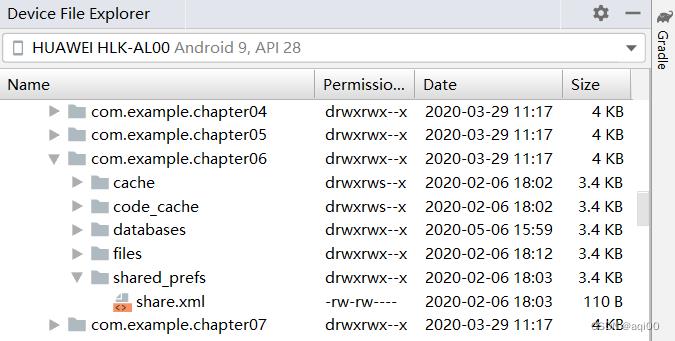
在上图所示的窗口中依次展开各级目录,一路进到/data/data/com.example.chapter06/shared_prefs,在该目录下看到了参数文件share.xml。右击share.xml,并在右键菜单中选择“Save As”,把该文件保存到电脑,之后就能查看详细的文件内容了。导出到电脑的share.xml文件内容示例如下:
<?xml version='1.0' encoding='utf-8' standalone='yes' ?>
<map>
<string name="update_time">2022-08-14 12:50:53</string>
<string name="name">王五</string>
<float name="weight" value="70.0" />
<boolean name="married" value="false" />
<int name="age" value="20" />
<long name="height" value="180" />
</map>不光参数文件,凡是保存在“/data/data/应用包名/”下面的所有文件,均可利用设备浏览器导出至电脑。
以上是关于Android开发笔记(一百八十五)使用设备浏览器Device File Explorer导出存储卡的文件的主要内容,如果未能解决你的问题,请参考以下文章